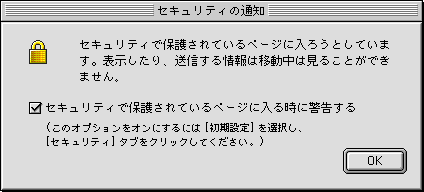|
■ 全体の注意 ■
・申込にはメールアドレスが必要です。メールアドレスがないとご利用いただけません。 ・購入後、長文の予約確認メールが送信されますので、 携帯電話などのメールでは全文を受け取れない場合があります。 できる限りプロバイダ支給のメールアドレスをご使用ください。 ・また、hotmail等のフリーアドレスですと、設定によっては返信メールが受け取れない場合があるようです。 やはりこちらも、できる限りプロバイダ支給のメールアドレスをご使用ください。 ・チケット代金以外に、送料・手数料が必要になる場合がございます。商品ページの記載をご確認ください。 以上、ご了承のうえ、ご利用くださいませ。 |
※以下の解説は、MacOS9.1 & IE5.0の場合を例に説明を行っております。
お使いの環境によって多少手順は異なりますが、基本の流れは変わりません。
また、公演名等を含む一部画像は実際の画面と多少異なる場合があるかもしれませんが、あらかじめご了承くださいませ。
【1】まずは「券」ページにアクセス。
販売開始の時期になったら「チケット購入はこちらから」というリンクが貼られますのでそこをクリック。
【2】購入ページへアクセスした際、お使いのパソコンの設定によってはセキュリティチェックの画面が出てくるかと思いますが、
そのままOKを押してください。 ※ショッピングページ内のお客様個人情報はSSL暗号化技術により保護されています。
【3】タイムテーブル状のチケット販売ページが表示されますので、
欲しいチケットの所に枚数を入力し、「購入」ボタンを押します。
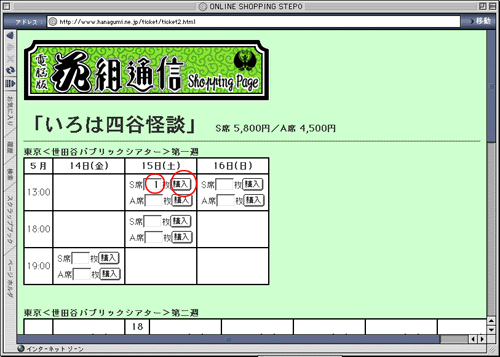
※日付・時間・席種等間違えないようにご注意ください。
※枚数は半角数字で入力してください。
【4】STEP1です。決済方法と配送先を選択してください。
また、他の日付も一緒に購入したい場合は、前のページへ一度戻り、【3】の作業を繰り返してください。
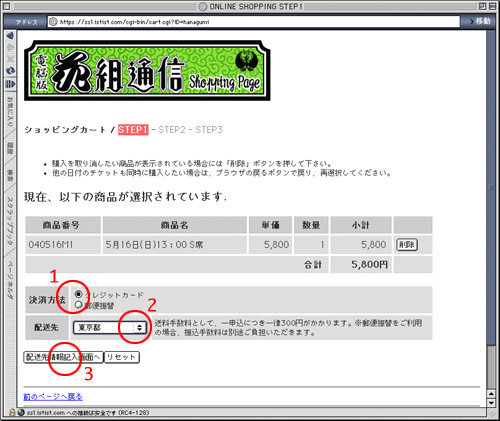
クレジットカード決済をご利用の場合は、振込手数料は必要ありません。
【5】STEP2です。配送先の個人情報を入力してください。
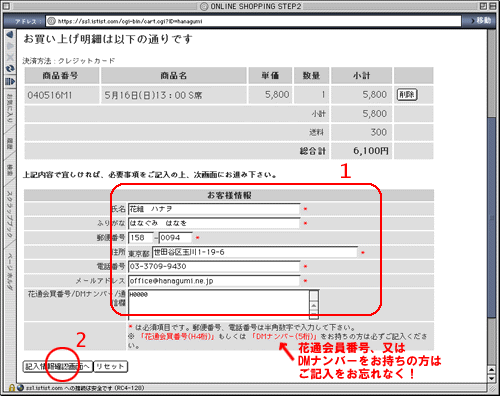
【6】STEP3です。購入内容と、配送先個人情報をご確認ください。
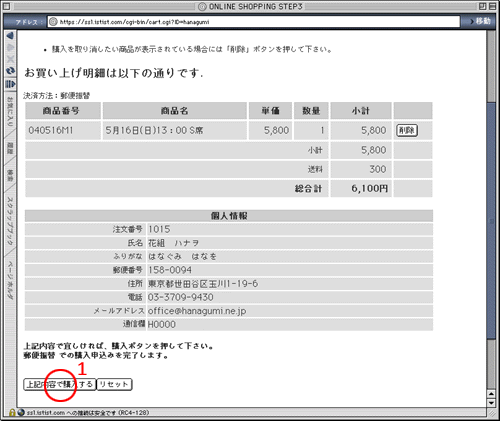
修正のある場合は、前のページに戻って再入力してください。
●郵便振替の場合は「上記内容で購入する」ボタンをクリック。
●クレジット決済の場合は「クレジットカード決済画面へ」ボタンをクリック。
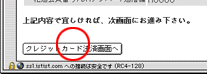
|
| カード決済の場合 |
【7】カード情報(種類、番号、有効期限)を入力してください。
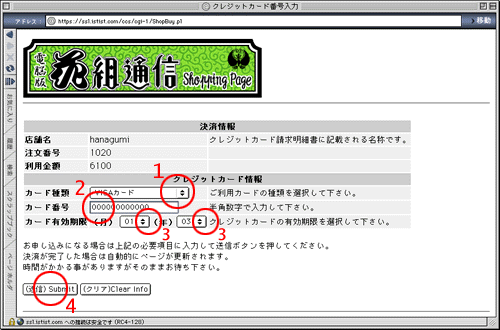
※カード番号は半角数字で入力してください
※有効期限の入力ミスにご注意ください(月/年 の順番で入力してください)
【8】これで申込は終了です。(この画面になりましたら、申込は正常に終了しています)
ブラウザを閉じて、作業を終了してください。
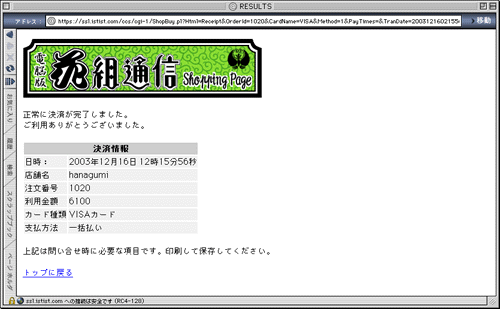
【9】申込終了と同時に、記入頂いたメールアドレスへ注文内容確認メールが届いているはずですので、こちらもお読みください。
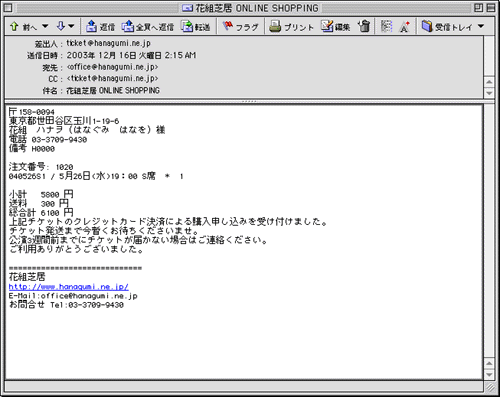
| 郵便振替の場合 |
【7】これで申込は終了です。(この画面になりましたら、申込は正常に終了しています)
ブラウザを閉じて、作業を終了してください。
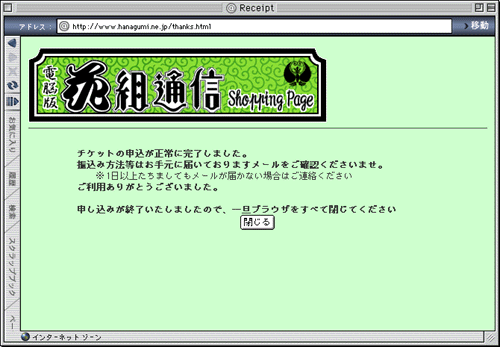
上記画面が出る前に、環境によってはセキュリティの警告がまた出るかもしれません。こちらもOKしてください。
(セキュリティで保護されたショッピングカートより、通常の花組芝居のページに戻ってくるために出る警告です)
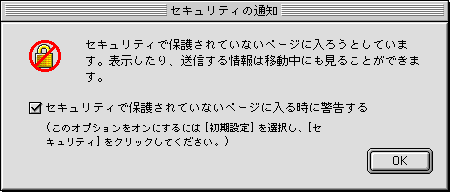
【8】申込終了と同時に、記入頂いたメールアドレスへ注文内容確認メールが届いているはずですので、こちらをお読みください。
こちらの内容にしたがって、2週間以内の入金をお願い致します。
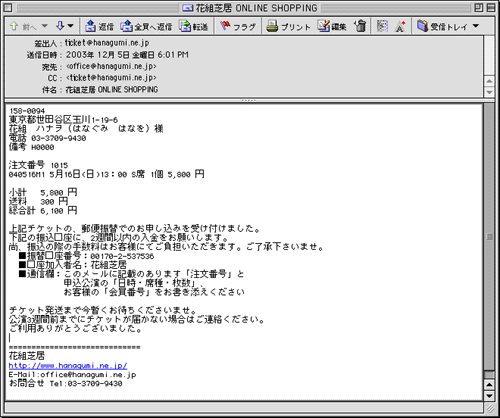
1日たっても届かない場合は、メール事故等考えられますので御一報ください。
なお、お使いのメール環境設定にも左右されますので、そちらも合わせてご確認ください。
※hotmail等のフリーアドレスですと、設定によっては受け取れない場合もあるようです